WPS文档如何制作斜着排列的文字?
来源:网络收集 点击: 时间:2024-04-27【导读】:
WPS文档如何制作斜着排列的文字?工具/原料more电脑WPS文档方法/步骤1/8分步阅读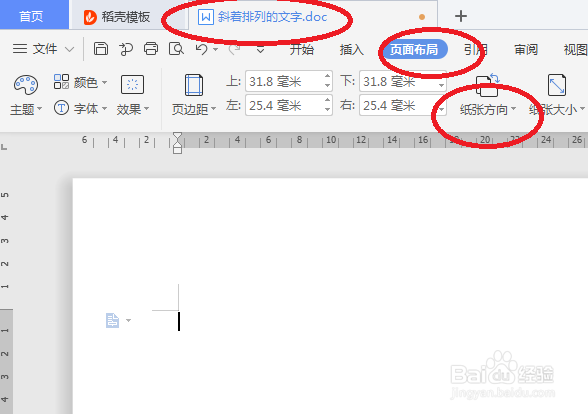 2/8
2/8 3/8
3/8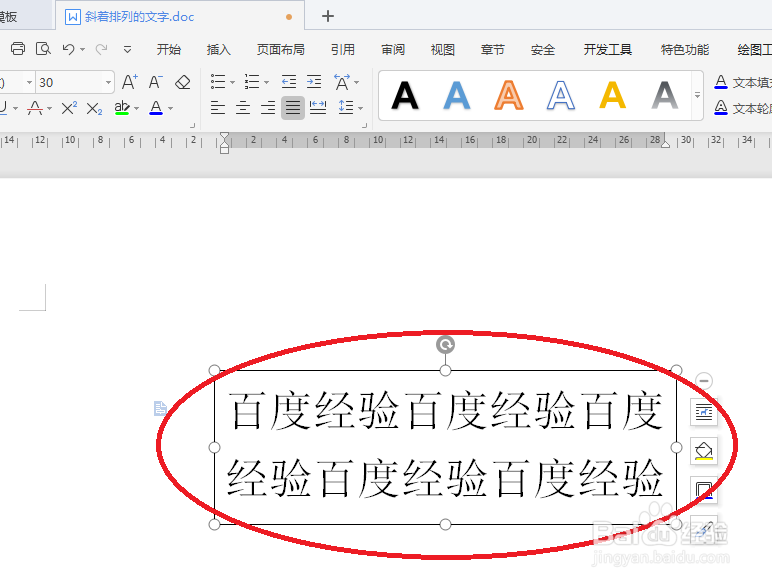 4/8
4/8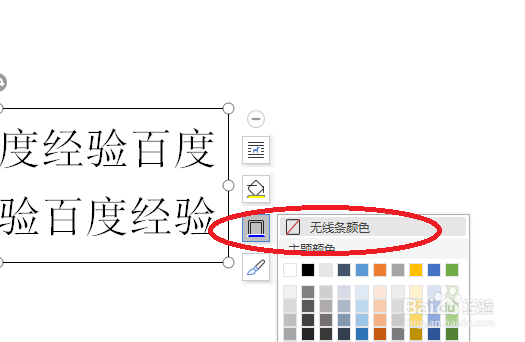 5/8
5/8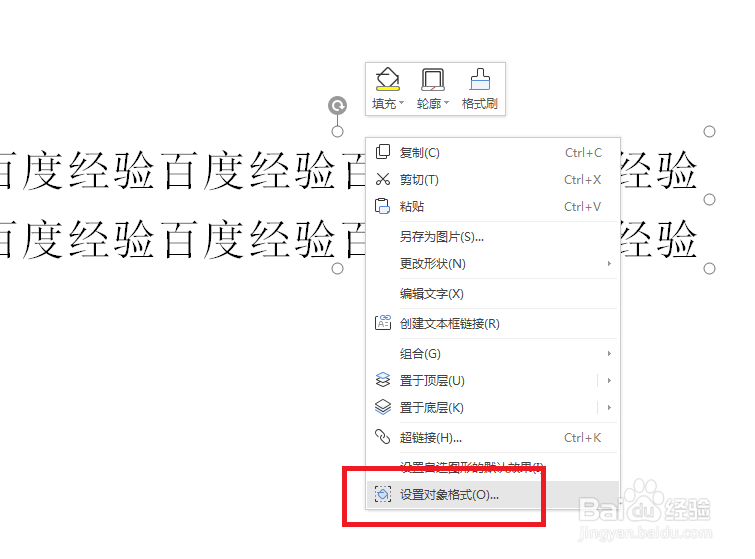 6/8
6/8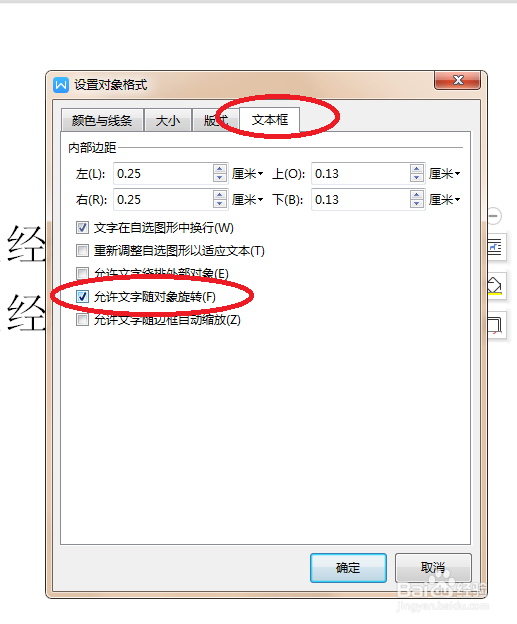 7/8
7/8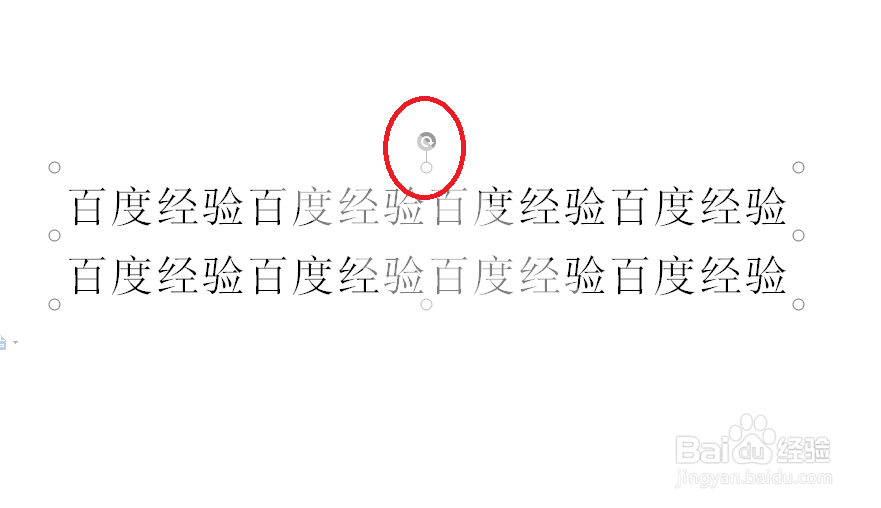 8/8
8/8 WPS文字斜排列
WPS文字斜排列
如下所示,
打开WPS文档,新建一个空白的文档,
页面布局——纸张方向——横向,
保存为“斜着排列的文字?”
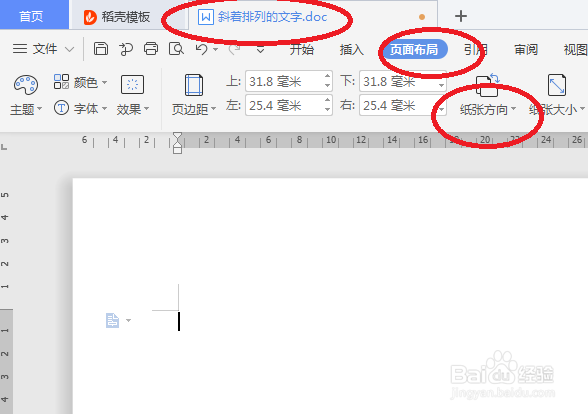 2/8
2/8如下所示,
插入——文本框——横向,
激活“横向文本框”命令。
 3/8
3/8如下所示,
画一个文本框,
添加文字“百度经验”。
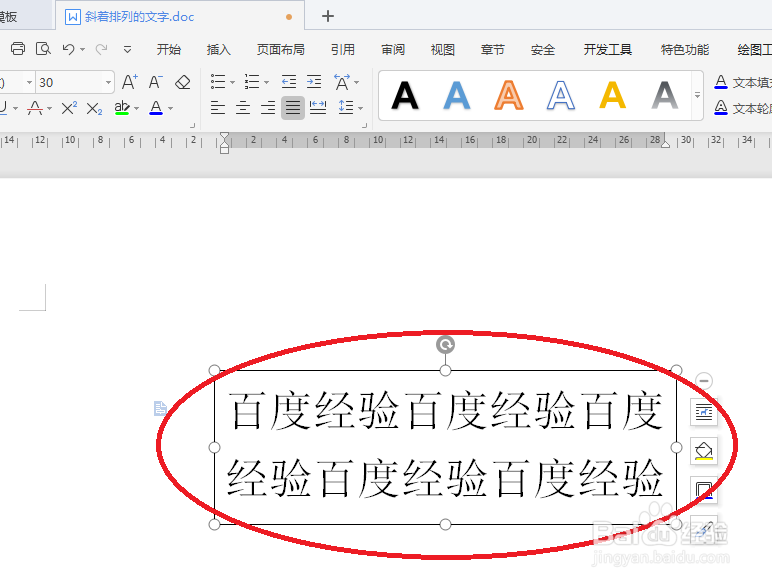 4/8
4/8如下所示,
文本框右边有一列快捷工具栏,
点击“图框——无线条颜色”。
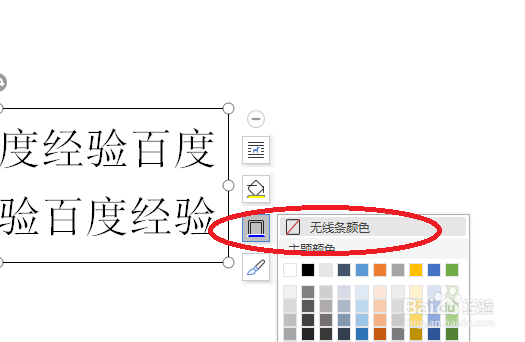 5/8
5/8如下所示,
“Ctrl+S”保存之后,
再选中这个文本框,
单击鼠标右键,
在弹出的下拉菜单中点击“设置对象格式”。
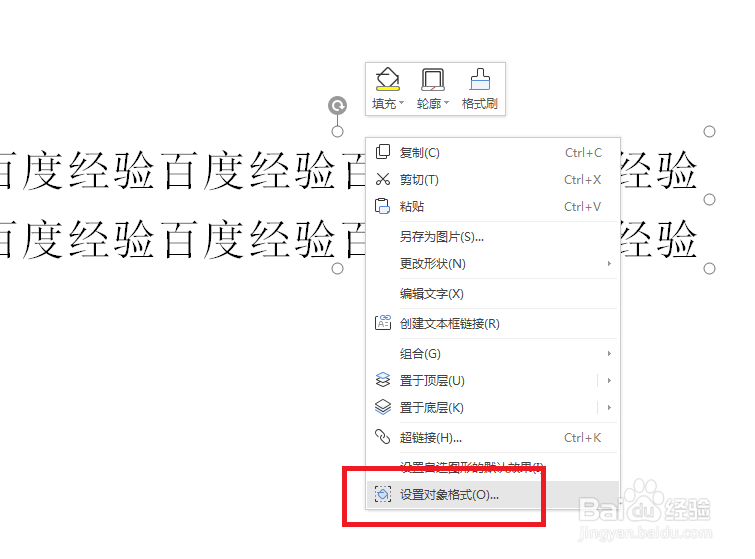 6/8
6/8如下所示,
在“设置对象格式”文本框中点击“文本框”,
勾选“允许文字随对象旋转”,
然后点击“确定”。
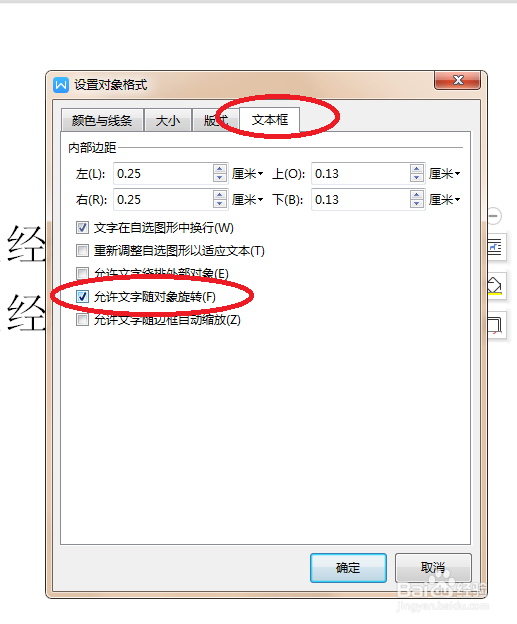 7/8
7/8如下所示,
鼠标左键选中下图中红色椭圆中的旋转图标,
移动鼠标左键,旋转文本框。
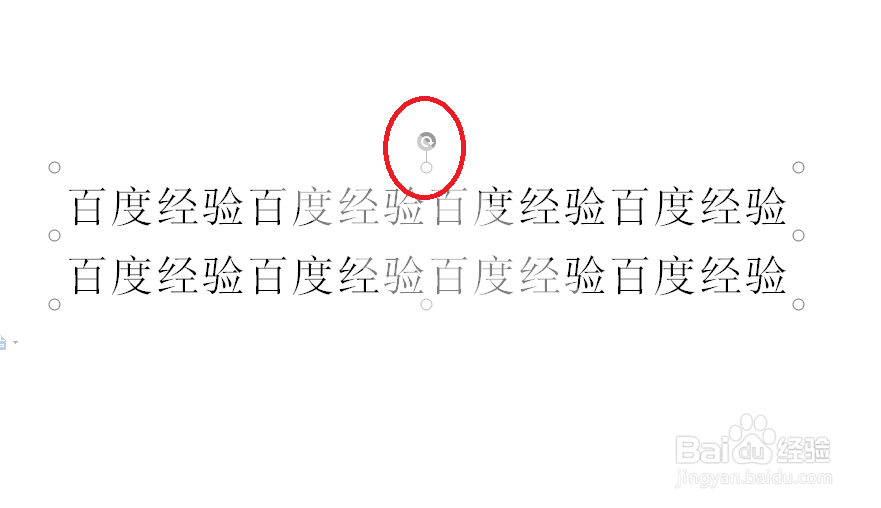 8/8
8/8如下所示,
松开鼠标左键,
完成旋转,
可以看到这一排文字就成了斜着排列的了。
 WPS文字斜排列
WPS文字斜排列 版权声明:
1、本文系转载,版权归原作者所有,旨在传递信息,不代表看本站的观点和立场。
2、本站仅提供信息发布平台,不承担相关法律责任。
3、若侵犯您的版权或隐私,请联系本站管理员删除。
4、文章链接:http://www.1haoku.cn/art_611586.html
上一篇:老姜炖水鸭的做法
下一篇:斗罗大陆武魂觉醒远行商人攻略
 订阅
订阅